За да защитите данните си и да блокирате достъпа до Chrome, когато станете от компютъра си, можете да се обърнете към една от експерименталните функции на Chrome, която ви позволява да заключите браузъра. Също така ви позволява да управлявате няколко профила и давате достъп за гост.
За достъп до тази функция следвайте този прост процес от четири стъпки:
1. Отидете на chrome: // flags
2. Търсете „Активиране на нова система за управление на профили“
3. Кликнете върху връзката Активиране
4. Кликнете върху бутона Стартирай сега в долната част на Chrome
Когато Chrome се рестартира, ще видите бутон в горния десен ъгъл с надпис „Първи потребител“. Кликнете върху него, за да разкриете малък панел, където можете да влезете в профилите си. Можете също да преименувате този профил и да изберете изображение в профила. Можете също да създавате допълнителни потребителски профили, всеки от които може да поддържа няколко профила. Странно, но първият профил, който създадох, не извади снимката, свързана с профила ми, но вторият профил, който създадох, направи. За първи път можех да избирам само от списък с икони. По този начин, размазаната нинджа снимка.
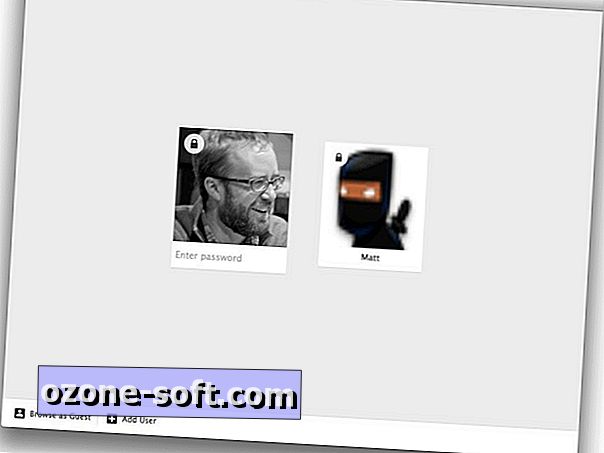
От този панел можете да заключите Chrome, като кликнете върху иконата за заключване, която скрива отворените ви прозорци, свързани с активния ви профил в Google, и отваря прозорец, който изисква паролата ви, преди да презареди прозорците и разделите.
Докато функцията за заключване е удобна, аз се сблъсках с няколко проблема с тази експериментална функция. Като начало, когато влязох в два профила в един потребителски профил, това не ми позволи да изляза от основния си профил в Google, за да мога да вляза в Google Диск от моя вторичен профил.
Поради неприятностите, които имах да жонглирам с два профила под един потребителски профил, създадох два потребителски профила - по един за всеки от моите профили в Google. Докато основният ми профил щеше да запази отворените ми прозорци и раздели след заключване на Chrome, вторичният ми профил не се върна, а вместо това ме върна на главната страница за търсене на Google.
И накрая, рестартирането на моя Mac разкъса ключалката. Това означава, че мога да рестартирам моя Mac и след това стартирам Chrome, за да заобиколя заключващия екран. Рестартирането на Chrome без рестартиране на моя Mac обаче все още изискваше парола за повторно влизане.
(Чрез Обичам свободния софтуер и Lifehacker)













Оставете Коментар